Cómo cambiar la carpeta por defecto de descarga en Windows 10


La opciones de configuración que ofrece Windows 10 son muy elevadas, algo que agradecen muchos usuarios. Así, es posible modificar el comportamiento de Cortana sin problema alguno o evitar que lleguen avisos no deseados desde el trabajo de Microsoft. Incluso, se puede cambiar la carpeta en la que se descarga por defecto archivos de Internet en el ordenador. Contamos cómo conseguirlo.
Esto puede ser una excelente opción para los que desean que no sea la denominada Descargas que se incluye en Windows 10 como la elegida para este propósito. Esta ofrece una buena organización, pero es posible que tengas una configuración propia de tus carpetas desde hace años o, simplemente, no deseas que esto suceda en la elegida por defecto para evitar a los “mirones”. Sea como fuere, es posible realizar la modificación pertinente sin problema alguno.
Por cierto, si en un momento dado necesitas que todo sea como al principio en el sistema operativo, simplemente debes desandar los pasos dados para que todo vuelva a la “normalidad”. Así, el cambio puede ser puntual también, algo que es una posibilidad que se debe tener en cuenta.

CORTANA PODRÁ ENVIAR CORREOS ELECTRÓNICOS EN WINDOWS 10
Es posible utilizar el asistente de Windows 10 Cortana para enviar un mail mediante la orden “enviar mail a …”
Lo que se tiene que hacer para realizar el cambio
A continuación detallamos los pasos que se deben dar para variar el directorio en el que se descargan por defecto todos los archivos de Internet. Para empezar, lo que tienes que abrir es una ventana de Explorador de archivos, algo que se consigue pulsando en el icono con forma de carpeta de color amarillo que hay en la barra inferior de la pantalla. Luego, haz lo siguiente (asegúrate que la elegida como destino ya está creada):
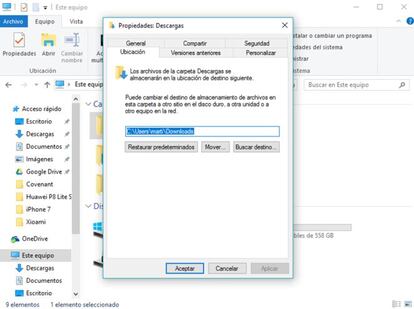
-
En la parte izquierda busca un opción denominada Este equipo y pulsa en ella
-
Ahora en la derecha se ven diferentes opciones y una de ellas es la carpeta Descargas. Pulsa en ella con el botón derecho del ratón
-
Selecciona Propiedades del menú desplegable que aparece y, entonces, se abre una ventana en la que se debe elegir la pestaña Ubicación
-
En este momento se puede ver un lugar en el que aparece el destino de las descargas y debajo diferentes botones. Utiliza Mover par que todo el contenido que tengas pase a la carpeta deseada
-
Luego, pulsa en Buscar destino para cambiar la configuración a la que deseas
-
Hecho esto, habrás finalizado
Sencillo y rápido, y es que Windows 10 está lleno de opciones a la hora de poder gestionar su configuración como mejor encaje al usuario y, por ello, es posible aprovechar al máximo estas para adaptar el uso del sistema operativo.

